Puede hacer que los datos de las hojas de cálculo sean más visibles si cambia el color de la fuente de las celdas o de un rango de celdas, cambia el formato del color de las pestañas de las hojas de cálculo, o bien cambia el color de las fórmulas.
Para obtener información sobre cómo cambiar el color de fondo de las celdas o aplicar patrones o colores de relleno, vea Agregar o cambiar el color de fondo de las celdas.
Cambiar el color del texto de una celda o de un rango de celdas
-
Seleccione la celda o el rango de celdas que contenga los datos a los que quiere dar formato. También puede seleccionar una parte del texto dentro de una celda.
-
En la pestaña Inicio, elija la flecha junto a Color de fuente

-
En Colores de temas o en Colores estándar, elija un color.

Sugerencia: Para aplicar el color de texto seleccionado recientemente, en la pestaña Inicio, elija Color de fuente.
Nota: También puede cambiar la fuente, el tamaño y el color de los comentarios de la hoja de cálculo.
Aplicar un color personalizado
Si desea utilizar un color de fuente específico, aquí se muestra cómo se puede combinar el color personalizado:
-
Haga clic en Inicio > flecha Color de fuente

-
En la pestaña Personalizado, en el cuadro Colores, seleccione el color que desee.
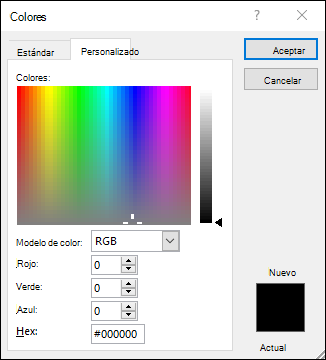
Si conoce los números de color de un color específico, seleccione RGB (rojo, verde, azul) o HSL (matiz, saturación, luminosidad) en el cuadro Modelo de color y, a continuación, escriba los números para que coincidan con el color que desee.
Sugerencia: Para copiar rápidamente un color de fuente que ha usado a otras celdas, seleccione una celda con ese color de fuente y haga doble clic en Copiar formato 
Dar formato al color de una pestaña de hoja de cálculo
-
Haga clic con el botón derecho en la pestaña de hoja de cálculo cuyo color quiera cambiar.
-
Elija Color de pestaña y, después, seleccione el color que quiera usar.
Cambiará el color de la pestaña, pero no cambiará el color de la fuente. Al elegir un color oscuro para la pestaña, la fuente cambiará a blanco y, al elegir un color claro para la pestaña, la fuente cambiará a negro.







